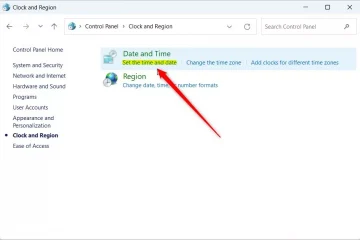Windows 11 是 Microsoft 操作系統的新版本,帶有新的 UI 和大量新功能。 Windows 11 有一些新的硬件要求,僅允許現代系統與操作系統兼容。因此,這些新要求和背景變化要求為包括指紋傳感器在內的許多現有硬件組件提供新的驅動程序。
如果您擁有一台使用匯頂指紋傳感器的設備,那麼您可能已經熟悉了這場動盪。在與 Windows 11 的兼容性方面,Goodix 指紋傳感器根據其品牌和型號面臨很多問題。其中一些問題源於與 Windows 11 上的 Windows Hello 不兼容,而另一些則源於驅動程序不兼容。
如果您一直遇到此問題,那麼您可以通過以下方式下載驅動程序並解決 Goodix 指紋與 Windows 11 的兼容性問題。
如何下載適用於 Windows 11 的 Goodix 指紋驅動程序
強烈建議您使用 OEM 支持下載與您的設備相關的匯頂指紋驅動程序。如果這些驅動程序不適合您,您可以嘗試使用可通過第三方網站和 Microsoft 獲得的通用驅動程序。然後,您可以使用下一部分繼續對 Windows 11 上的驅動程序進行故障排除。讓我們開始吧。
方法 1:使用 OEM 實用程序
大多數設備使用指紋傳感器時,內置的 OEM 實用程序有助於提供支持,無論是筆記本電腦、二合一還是平板電腦。您可以使用相同的實用程序更新系統上的驅動程序,從而幫助您獲得適用於 Goodix 指紋傳感器的最新驅動程序。
您的 OEM 提供的最新驅動程序應該與 Windows 11 兼容,因此應該可以讓您的指紋傳感器備份並在您的 PC 上運行。您可以找到下面鏈接的最常見 OEM 的實用程序。找到一個與您的設備匹配的設備並使用它更新您的指紋傳感器驅動程序。
方法 2:使用您的 OEM 支持網站
如果您的 OEM 沒有專門的實用程序來幫助自動更新您的驅動程序,您可以改用支持網站。大多數 OEM 都為其製造設備提供專用網頁,允許您下載特定於設備的手冊和驅動程序。我們可以利用它來查找和下載您的 OEM 為您的設備發布的最新指紋傳感器驅動程序。
只需訪問您的 OEM 網站上與您的設備型號相關的支持頁面,您就可以在“驅動程序”部分找到相關的驅動程序。我們在下面列出了所有使用匯頂指紋傳感器的常見 OEM 的支持網站。
方法 3:使用第三方網站
如果此時您還沒有找到指紋傳感器的相關驅動程序,那麼可能是時候嘗試通用驅動程序了。大多數第三方網站都帶有通用硬件組件的驅動程序,以便於使用。我們建議您使用以下任一選項來檢查哪個驅動程序與您的指紋傳感器兼容並適用。
方法 4:使用 Microsoft 更新目錄
您還可以選擇使用 OEM 通過 Microsoft 發布的通用驅動程序。如果第三方網站上提供的驅動程序不適合您,那麼這些驅動程序很可能會起到作用。使用下面的鏈接在您喜歡的瀏覽器中訪問 Microsoft Update 目錄。然後,您可以瀏覽列表並查看 Microsoft 為 Windows 發布的所有驅動程序。這些驅動程序中的每一個都與特定版本兼容。我們建議您下載與您的系統最相關的那些並嘗試更新您的驅動程序。這應該有助於您的 Goodix 指紋在 Windows 11 上按預期工作。
Microsoft 更新目錄 | Link
如何修復 Goodix 指紋驅動程序無法在 Windows 11 上運行
如果您的 Goodix 指紋驅動程序仍然拒絕在 Windows 11 上按預期工作,那麼您可能會面臨特定於您的設備的問題。我們可以通過執行一些檢查來解決同樣的問題,以確保所有內容都已按照您的系統上的預期進行設置。然後,我們可以嘗試來自世界各地的其他用戶的常見修復,這些修復可以解決 Goodix 指紋傳感器的問題。讓我們開始吧。
第 1 步:執行這些檢查
讓我們首先對您的系統執行一些檢查。首先,確保使用以下部分在您的系統上按預期更新所有內容。
檢查 1:檢查並安裝驅動程序更新
在系統上按 Windows + X 並點擊 設備管理器。
設備管理器窗口將打開。
現在在設備列表中找到您的指紋傳感器。找到它可能有點棘手,但一定要好好探索所有選項。找到後右鍵單擊它。
點擊更新驅動程序。
點擊自動搜索驅動程序。
如果您的 Goodix 傳感器有可用的驅動程序更新,則在此過程中將安裝相同的驅動程序。如果 Windows 認為已經為您安裝了正確的驅動程序,那麼它將顯示下面給出的屏幕。完成後點擊關閉。
你現在已經確保你在您的系統上重新運行適用於您的指紋傳感器的最新驅動程序。
檢查 2:檢查並安裝 Windows 更新
按 Windows + i 並點擊 Windows 更新.
點擊檢查更新。
下載並安裝適用於您的系統的所有待處理的 Windows 更新。安裝完成後,重新啟動您的設備。
檢查 3:在設備管理器中檢查您的指紋讀取器
設備管理器可以幫助診斷您的硬件組件的大量問題。我們將使用相同的方法檢查您設備上的指紋傳感器。請按照以下步驟幫助您完成該過程。
按 Windows + X 並點擊設備管理器。
現在在此列表中查找您的指紋傳感器。
如果您的指紋傳感器顯示在列表中而沒有警告標誌,那麼一切都按照您的系統的預期工作.已安裝兼容的驅動程序並且正在運行,沒有任何問題。如果您的指紋傳感器未顯示在此列表中,則表示您可能面臨硬件問題。您的系統中也可能缺少指紋傳感器的相關驅動程序。如果指紋傳感器顯示在此列表中並帶有警告標誌,則表示傳感器已被您的系統檢測到,但無法按預期工作。這可能是由於驅動程序衝突、背景問題或硬件故障而發生的。
根據您當前的情況,您可以使用下面帖子中“修復”部分中的修復之一。
檢查 4:檢查與 Windows 11 的兼容性
Windows 11 兼容性在現代設備上的指紋傳感器方面也發揮著重要作用。 Windows 11 需要 TPM 2.0 和安全啟動才能使所有安全功能正常運行。碰巧的是,Windows Hello 是這個新安全層的一部分,這意味著不兼容的設備無法使用 Windows Hello。如果您在升級過程中繞過了 Windows 11 的要求,那麼這可能是您的指紋傳感器無法在 Windows 11 上工作的原因。
不幸的是,在這種情況下,您沒有太多選擇來獲得 Goodix傳感器重新啟動並再次運行。您可以嘗試升級您的硬件以使其與 Windows 11 兼容,或者切換回 Windows 10,以便您的指紋傳感器可以與舊驅動程序一起正常工作。
檢查 5:檢查 BIOS 更新
我們還建議您檢查設備的未決 BIOS 更新。 BIOS 更新有助於修復主要錯誤並根據硬件兼容性在設備上引入新功能。可能是您的指紋傳感器需要製造商提供的 BIOS 更新才能在具有 TPM 和安全啟動要求的 Windows 11 上按預期工作。如今,大多數 BIOS 更新都是通過 Windows 更新發布的。您可以使用以下步驟在您的 PC 上進行檢查。
按 Windows + i 並單擊 Windows 更新。
點擊檢查更新。
您的 BIOS 更新應顯示在屏幕上的待處理更新列表中。如果沒有,請單擊高級選項。
點擊可選更新。
現在在此查找適用於您 PC 的任何 BIOS 更新屏幕。點擊下載並安裝將其安裝到您的 PC 上。出現提示後重新啟動您的 PC。現在應該在您的系統上更新 BIOS。
但是,如果 BIOS 更新沒有顯示在Windows 更新部分,我們建議您查看特定於您的設備和型號的 OEM 支持頁面。然後,您可以下載並安裝適用於您的系統的相關最新 BIOS。
檢查 6:檢查並清潔您的傳感器
最後,我們建議您徹底檢查並清潔您的傳感器。首先尋找任何主要的划痕、凹痕、刻痕或痕跡。這些可能表明物理損壞,這可能表明內部硬件問題。此外,臟傳感器可能會錯誤地識別指紋,這可能是您的傳感器無法按預期工作的原因。如果您的指紋傳感器似乎已損壞,那麼我們建議您將設備帶到專業服務人員處進行驗證。在這種情況下,更換傳感器可能是您唯一的選擇。
第 2 步:嘗試這些修復程序
現在您已經檢查了設備設置,您可以根據具體情況使用以下修復程序在您的問題上嘗試修復您的 Goodix 指紋傳感器。讓我們開始吧。
修復 1:重新安裝驅動程序
我們首先建議您強制刪除指紋驅動程序並手動重新安裝它們。這將阻止 Windows 安裝通用驅動程序並在您重新啟動系統時默認為默認行為。此外,這還將確保您沒有為系統上安裝的同一設備安裝多個驅動程序。在某些情況下,這可能會導致背景衝突,從而阻止您的指紋驅動程序按預期工作。我們將使用 DriverStoreExplorer 強制刪除我們的驅動程序。然後,您可以像往常一樣為您的指紋傳感器重新安裝最新的驅動程序。在大多數情況下,這應該有助於讓您的指紋傳感器恢復正常運行。請按照以下步驟幫助您完成該過程。
DriverStoreExplorer | 下載鏈接
訪問上面的鏈接並在您的 PC 上下載最新版本的 DriverStoreExplorer。下載後,解壓縮存檔並雙擊 Rapr.exe。
DriverStoreExplorer 現在將啟動並掃描您的設備以查找所有已安裝的驅動程序。列表累積後,使用設備名稱列來識別指紋傳感器的驅動程序。
選中系統上安裝的所有相關指紋驅動程序的複選框。
現在選中右側的強制刪除框。 p>
最後,點擊刪除驅動程序。
點擊確定確認您的選擇。
現在重新啟動您的設備以獲得良好的效果。重新啟動後,重新安裝可用於指紋傳感器的最新驅動程序。 Goodix 指紋驅動程序現在應該已固定在您的設備上。
修復 2:使用舊版本的驅動程序
一些用戶通過簡單地切換到舊版本的 Goodix 指紋驅動程序來解決他們的問題。您可以嘗試在您的 PC 上執行相同的操作。
我們建議您嘗試使用幾個月前的驅動程序,然後再嘗試使用至少一年的驅動程序。最後,如果您的恢復媒體或分區中有原始驅動程序,那麼您也可以嘗試相同的方法,看看哪個最適合您。
我們建議您使用 DriverStoreExplorer 指南卸載當前驅動程序以上。然後,您可以安裝較舊的驅動程序,看看哪一個最適合您運行 Windows 11 的 PC。
修復 3:為您的系統使用較舊的 BIOS
如果您最近收到了 BIOS更新然後切換到舊版本可能有助於為您解決問題。某些系統可能無法切換到舊版 BIOS,具體取決於您的 OEM,您應該能夠在設備的支持頁面上找到更多相關信息。
我們建議您切換到舊版 BIOS,具體取決於您的 OEM。審慎。許多 BIOS 更新修補了安全漏洞並利用了對某些工作場景至關重要的漏洞。根據您設備當前的安全功能,您的工作可能需要 OEM 提供最新的 BIOS 更新。
如果最近的更新導致出現問題,降級到舊版 BIOS 應該有助於讓您的 Goodix 指紋傳感器再次工作Windows 11。
修復 4:卸載 USB 連接管理器(臨時)
這是另一個社區發現的修復,推薦用於無法降級到舊 BIOS 的系統。某些設備使用 USB 集線器為系統中的其他設備供電,尤其是筆記本電腦。
當同時使用更新的 USB 驅動程序但過時的指紋傳感器驅動程序或未使用的驅動程序時,這反過來可能會與電源管理髮生衝突’與 Windows 11 尚不兼容。
在這種情況下,暫時卸載 USB 連接管理器似乎可以解決問題。使用以下步驟幫助您完成該過程。
按 Windows + X 並選擇 設備管理器。
雙擊USB接口 經理。
右鍵單擊您的 USB 連接管理器並選擇 卸載設備。
再次點擊卸載。
德現在將從您的系統中卸載 Vice。只需重新啟動您的設備,一旦您的設備啟動,連接管理器就會自動安裝。如果您的指紋傳感器由您的 USB 集線器供電,它現在應該可以正常工作了。
最後的手段
如果此時您仍然面臨 Goodix 指紋驅動程序問題,那麼是時候了採取一些嚴厲措施。我們建議您最初嘗試還原到正常工作的還原點。
如果您的問題沒有得到解決,您可以重置您的電腦,如果所有其他方法都無法正常工作,則最後恢復到 Windows 10。
根據您當前的偏好,按照下面的相關部分進行操作。
選項 1:還原您的 PC
系統還原可以幫助您使用舊的還原點將您的 PC 還原到以前已知的工作狀態。請按照以下步驟幫助您完成該過程。
啟動“開始”菜單,搜索控制面板,然後從搜索結果中啟動它。
點擊右上角的下拉菜單,選擇大圖標。
點擊恢復。
點擊打開系統還原。
推薦還原點將是自動的為您的設備自動選擇。如果它是您的 Goodix 指紋傳感器先前已知的工作狀態,那麼您可以繼續使用相同的狀態。
如果沒有,請點擊選擇其他還原點。
點擊下一步。
現在點擊並選擇一個系統還原點當你的指紋傳感器正在工作。
點擊下一步。
點擊完成。
您的系統現在將恢復到選定的恢復點。如果您的傳感器由於最近安裝的應用程序、驅動程序或更新而面臨驅動程序問題,那麼現在應該在您的系統上解決該問題。
選項 2:重置您的 PC
重置您的 PC 可以幫助您從頭開始同時保留大部分本地數據。我們建議您在重置 PC 時使用刪除所有內容選項,以確保您最終不會使用當前安裝的 Goodix 指紋傳感器驅動程序。請按照以下步驟幫助您完成該過程。
按 Windows + i 並點擊恢復。
點擊重置電腦旁邊的重置電腦。
點擊刪除所有內容。
Windows 現在將準備好文件並從雲端獲取必要的數據。完成後,點擊雲端下載。
注意: 除非必要,否則我們不建議您使用 本地重新安裝 選項。您可能面臨 Windows 服務或應用程序後台衝突,該衝突可能會延續到您的新重置設置。但是,如果您無法訪問網絡,您可以嘗試使用本地重新安裝來查看是否可以解決您的問題。
點擊更改設置.
現在根據您當前的偏好和需求自定義重置選項。
點擊確認。
點擊下一步。
窗口ws 現在將根據您選擇的選項處理並準備好事情。完成後,將通知您將對您的 PC 進行的更改。點擊重置。
就是這樣!您的 Windows 11 PC 現在將根據您的偏好自行重置。在此過程中,您的 PC 將重新啟動幾次。這是正常的,在您看到 Windows 11 OOBE 屏幕之前,您不應中斷此過程。
選項 3:恢復到 Windows 10
此時您的最後一個選項就是恢復到 Windows 10,因為您的 PC 可能會因 Windows 11 及其更改而面臨兼容性問題。
然後,您可以使用您已知的適用於 Goodix 指紋傳感器的驅動程序來讓一切恢復正常運行。使用我們的這篇綜合帖子恢復到 Windows 10。
不要使用指南中鏈接的 Windows 11 ISO,而是使用下面鏈接的 Windows 10 ISO。然後,您可以在初始設置後更新您的 PC 驅動程序,這將使您的 Goodix 傳感器再次運行。
我們希望這篇文章可以幫助您輕鬆獲取 Goodix 驅動程序並在遇到問題時修復它。如果您還有任何問題,請隨時在下面的評論中提出。